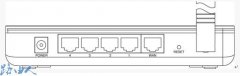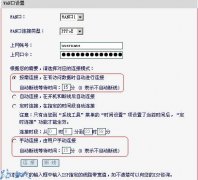一、水星(MERCURY)路由器恢复为出厂默认设置
水星(MERCURY)路由器设置如果出现故障或者路由器被他人设置过可以恢复路由器的出厂设置,下面是水星(MERCURY)路由器恢复出厂设置的步骤:
(1)断开路由器电源;
(2)按下RESET按钮不放;
(3)重新插上电源;
(4)当观察到SYS指示灯闪烁后,松开RESET按钮,之后路由器将恢复到出厂状态。
(5)在路由器未完全启动前,不能关闭电源,否则配置有可能没有恢复到出厂默认值。
二、水星(MERCURY)路由器ADSL拨号上网设置
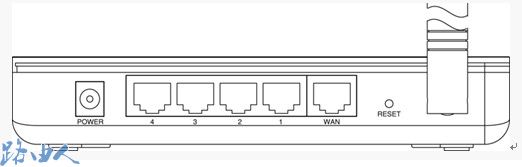
(1)水星(MERCURY)路由器连线
如图,1-4口连接局域网的电脑网卡、背面的WAN口是连接ADSL猫的网口。
(2)设置电脑IP地址
1、右键点击桌面上的网上邻居,点击属性;
2、在出现的窗口中右键点击本地连接,点击属性;

3、选择Internet协议(TCP/IP),点击属性;

4、窗口中输入IP地址192.168.1.X(X在2-254之间都可)、DNS填当地的网络运营商或填路由器IP也可以、网关填写路由器的IP地址,路由器一般都默认开启DHCP服务,选择自动获取也能的到IP地址。
三、水星(MERCURY)路由器设置
(1)打开IE浏览器,输入路由器IP地址(192.168.1.1),在出现的登录窗口中输入用户名:admin密码:admin,点击确定即可进入水星(MERCURY)路由器的管理界面;
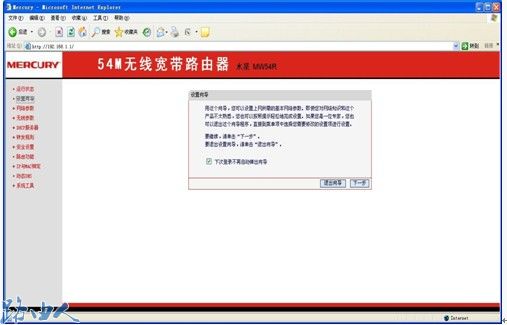
(2)水星路由器管理界面,点击左侧的设置向导进行上网设置;

(3)点击设置向导下一步;

(4)选择上网方式,选择ADSL虚拟拨号,点击下一步;

(5)接下来输入网路运营商分配的上网帐号及口令后,点击下一步;

(6)这是选择是否开启路由器的无线功能,点击下一步完成水星路由器设置;

(7)点击左侧的运行状态,可以显示当前获取到的IP地址和DNS服务器。
以上就是水星(MERCURY)路由器的具体设置图解,而市面上的路由器设置基本上都差不多,仅供参考。